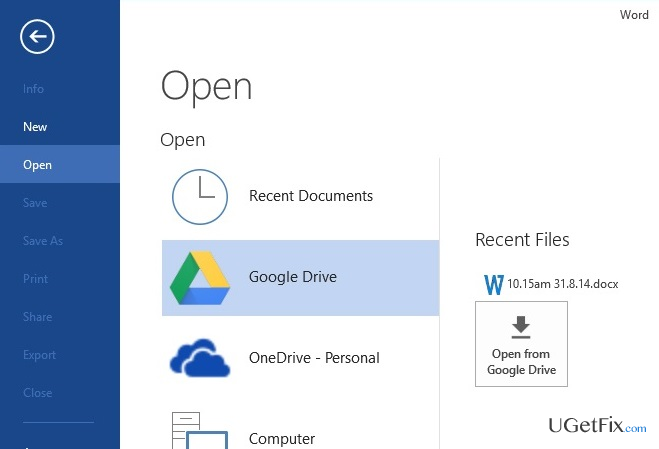Bulut depolama servisleri giderek önem kazanmaya başladı. Gerek akıllı telefonlarda gerekse de tablet ya da bilgisayar modellerinde, depolama alanları için sınırlı kapasiteler kullanılmaya başladıkça, bulut depolama hizmetleri daha da önem kazandı. Özellikle 4K video çekimlerinin ve fotoğraf çekimlerinin döneminin başlamış olması, depolama alanını bu yönden daha da önemli hale getirdi. İşte bu şekilde en köklü ve en popüler olan bulut depolama servislerinden birisi de Google Drive servisi.
Google tarafından sunulan ve Google hesabınızla kullanabildiğiniz servis, son olarak Windows 10 işletim sistemleri içinde doğrudan kullanılabilir olarak yayınlandı. Uygulama olarak yayınlanan ve kullanımı da bu şekilde özelleştirilen servisin, nasıl kullanılacağı konusunda ise bilinmesi gereken detaylara geçelim. Kullanıcıların standart sistemden biraz daha farklı bir sistem kullanmaları gerekiyor.
Google Drive Uygulamasını Kullanma
Windows 10 işletim sistemlerinde Google Drive’ı bir uygulama olarak kullanmak ve dosya yedeklemesi yapmak için ilk önce uygulamayı indirmeniz gerekiyor. Bunun için kullanıcıların neler yapması gerektiğini aktaralım.
- Bahsettiğimiz gibi ilk olarak Google Drive uygulamasını indirmeniz gerekiyor.
- Windows 10 işletim sistemi için uygulamayı indirmek için bu bağlantıya gitmeniz gerekiyor.
- Verdiğimiz bağlantı üzerinden uygulama sayfasına gittikten sonra ise buradan “Kişisel” sekmesine gelmeniz gerekiyor. Kişisel bölümünün altında yer alan “indir” sekmesine basmanız gerekiyor.
- İndir sekmesine basarak uygulamayı indirin. Sonrasında ise yükleme işlemini başlatmanız gerekiyor.
- Uygulamanın yükleme işlemini de başlattıktan sonra, kurulum biterken hesabınıza giriş yapmanız istenecek.
- Google hesabınızla uygulamada oturum açmanız gerekiyor. Ardından uygulama size yedeklemek istediğiniz dosyaları soruyor.
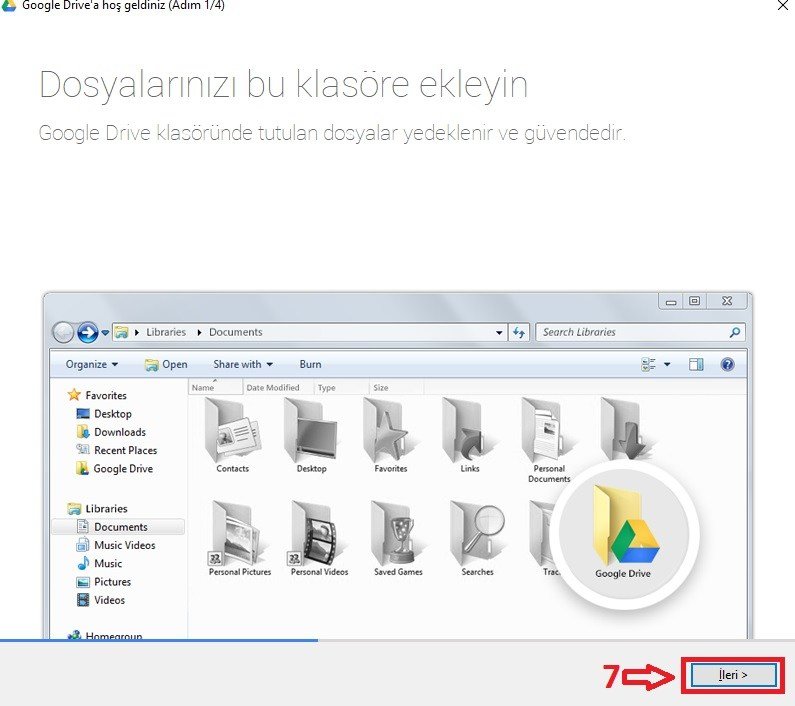
- Burada seçtiğiniz dosyaların bulut sunucuya yedeklenmesini sağlıyorsunuz. Tüm bu işlemlerin arından belgeler bölümünde Google Drive klasörünün oluşturulduğunu da göreceğiz. Buraya yedeklemek istediğiniz dosyaları atabiliyorsunuz.
Tüm bu işlemlerde bilmeniz gereken detay ise depolama alanının 15 GB olduğu. Yükseltme isterseniz satın alma yapmanız gerekiyor. Ücretsiz versiyon sadece 15 GB alana izin veriyor.